Gebruik een digitale licentie om de Windows 10-jubileumupdate te beheren en activeren
Microsoft Windows 10 / / March 17, 2020
Laatst geupdate op
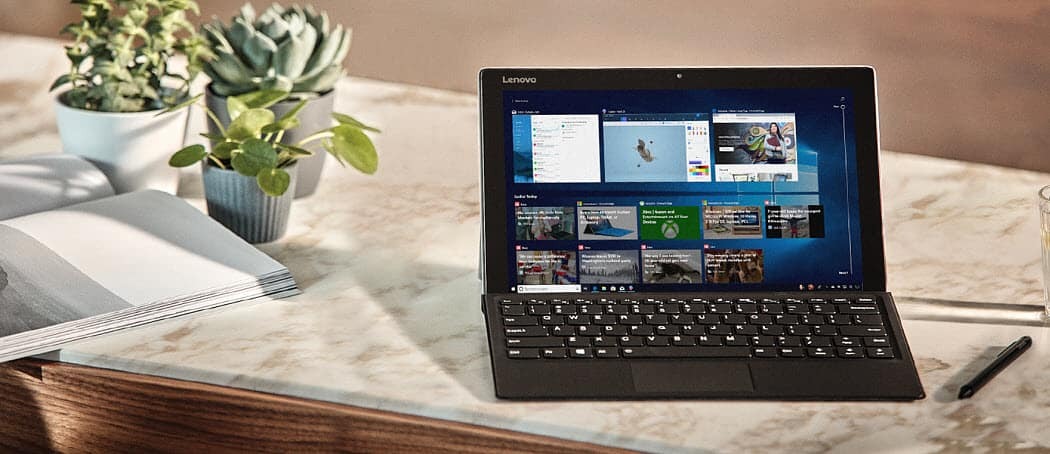
Licenties Windows 10 is geëvolueerd sinds het debuut in juli 2015. Aanvankelijk leverde Microsoft Windows 10 als een gratis upgrade voor bestaande Windows 7- en Windows 8-gebruikers.
Update: we hebben deze handleiding oorspronkelijk geschreven voor de jubileumupdate, maar deze werkt ook voor de huidige versies.
Licenties Windows 10 is geëvolueerd sinds het debuut in juli 2015. Aanvankelijk leverde Microsoft Windows 10 als een gratis upgrade voor bestaande Windows 7- en Windows 8-gebruikers. Om in aanmerking te komen voor het gratis upgrade-aanbod, moesten gebruikers die upgraden naar Windows 10 build 10240 ervoor zorgen dat de installatie werd gestart vanuit een legitieme, geactiveerde Windows 7- of Windows 8-installatie.
Dit veroorzaakte wat ongemak voor gebruikers die aanvankelijk een schone installatie wilden uitvoeren. Nadat Windows 10 was geactiveerd, konden gebruikers naar hartelust opnieuw installeren en opnieuw activeren op dezelfde hardware.
Koppel uw Microsoft-account aan Windows 10 met behulp van een digitale licentie
Eerder Digital Entitlement genoemd, wanneer een computer wordt geüpgraded van een eerdere versie van Windows; het ontvangt een unieke handtekening van de computer, die is opgeslagen op Microsoft Activation Servers. De legitieme Windows 7- of Windows 8-licentie die uw systeem eerder had, wordt ingeruild voor een diagnosesleutel.
Met digitale licentie hoeft u uw productsleutel niet te kennen of een andere productsleutel te kopen als u deze kwijtraakt. Telkens wanneer u Windows 10 op dezelfde computer opnieuw moet installeren, gaat u gewoon door met een van de beschikbare opties. Windows 10 wordt automatisch opnieuw geactiveerd zonder vragen te stellen. De enige uitzonderingen waarbij de licentie ongeldig wordt gemaakt, zijn afhankelijk van het productkanaal. Als u eerder een OEM-licentie voor Windows 10, Windows 7 of Windows 8 had; dan zal het veranderen van het moederbord ervoor zorgen dat de digitale licentie niet meer werkt. Hiervoor moet u een nieuwe licentie aanschaffen. Het overdragen van licenties geüpgraded van Windows 8 of Windows 7 onder de gratis upgrade van Windows 10 is ook niet toegestaan onder Digital License.
U kunt Windows 10 nog steeds opnieuw installeren met een productsleutel van Windows 7 of Windows 8 of de resetfunctie gebruiken. Als u tijdens de installatie wordt gevraagd om een productsleutel in te voeren, klikt u op Ik heb geen sleutel of Doe dit later.
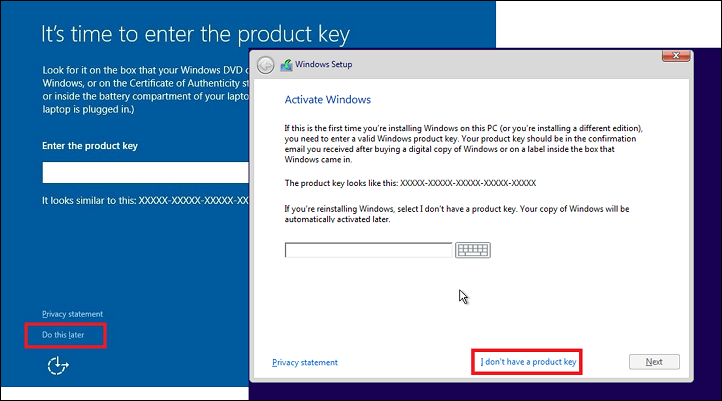
Stel een digitale licentie in
Als u onlangs een upgrade naar Windows 10 hebt uitgevoerd voordat de gratis upgrade-aanbieding was verlopen, moet er een digitale licentie aan uw apparaat worden gekoppeld. Microsoft maakt de digitale licentie een beetje uniek door activering niet alleen aan uw hardware maar ook aan uw Microsoft-account te koppelen. Dit zal niet alleen de activering vergemakkelijken, maar ook het oplossen van veelvoorkomende scenario's met hardware-aanpassingen en upgrades.
Klik om te beginnen op Start> Instellingen> Update en beveiliging> Activering.
Er zijn enkele interessante veranderingen die gebruikers zullen zien. De eerste is de voor de hand liggende verandering van Windows is geactiveerd met een digitaal recht naar Windows wordt geactiveerd met een digitale licentie. Onderaan staat een nieuwe optie genaamd Add a Microsoft Account.
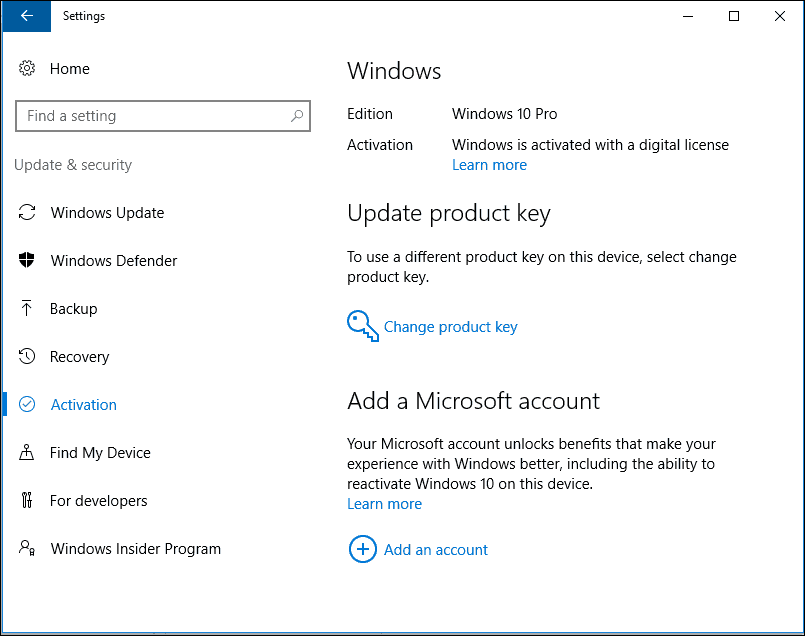
Klik Voeg een account toe om te beginnen met het koppelen van uw account; u wordt gevraagd u aan te melden met uw Microsoft-account en wachtwoord.
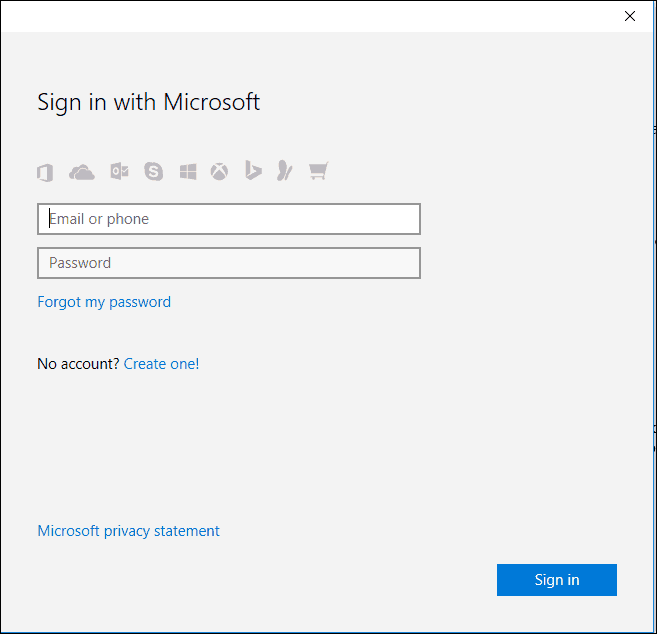
Na het inloggen wordt de activeringsstatus van Windows 10 weergegeven Windows wordt geactiveerd met een digitale licentie gekoppeld aan uw Microsoft-account. Een mondvol die ik ken, maar op deze manier zal Microsoft de noodzaak verminderen om altijd te weten dat 25 alfanumerieke gebruikers van productsleutels gewend zijn aan verlies of misplaatsing.
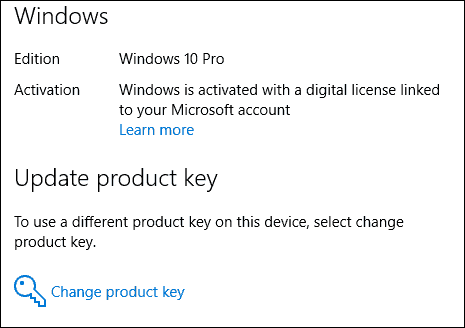
Er zijn enkele interessante scenario's waarin dit bijzonder gunstig is. Het meest voor de hand liggende is wanneer u Windows 10 opnieuw moet installeren. Het proces verloopt vrij rustig; Ik kon de optie voor probleemoplossing aanvankelijk niet eens uitproberen omdat deze zo efficiënt werkt. Windows 10 wordt gewoon automatisch opnieuw geactiveerd zodra uw hardware-handtekening is gedetecteerd. Ik vond ook nog een welkome ontdekking; Met Digital License kunnen installaties worden geactiveerd met dezelfde licentie in dual-bootconfiguraties op dezelfde computer.
Ik kon een andere partitie instellen, de Windows 10-jubileumupdate daar installeren en deze werd zonder probleem geactiveerd. Mijn installatie op de opstartschijf werd niet beïnvloed. Dit is vooral ideaal voor gebruikers die misschien een extra installatie willen hebben voor testen of compatibiliteit. Voor Windows Insiders is het vooral geweldig als je maar één machine hebt en je wilt voorkomen dat je een productie-installatie opoffert om de nieuwste Windows 10-builds te testen.
Hardwaremodificaties en reactivering
Als u een scenario tegenkomt waarbij u Windows 10 opnieuw moet activeren na een hardwaremodificatie, dan is dit hoe het werkt. Klik op Start> Instellingen> Update en beveiliging> Activering. Klik op de Los problemen op koppeling. Let op: als u een belangrijke wijziging heeft aangebracht, zoals een moederbord, moet u mogelijk nog steeds contact opnemen met chatondersteuning of telefonische activering.
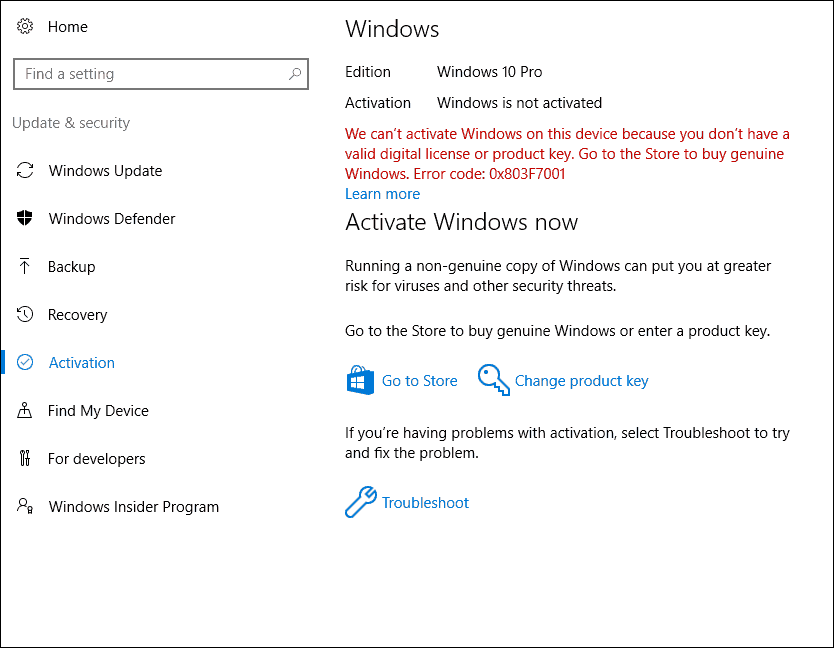
Hiermee start u de wizard voor het oplossen van problemen met Windows-activering. Na voltooiing van de diagnose moet Windows Activation een digitale licentie detecteren als die bestaat. Klik Activeer ramen om opnieuw te activeren.
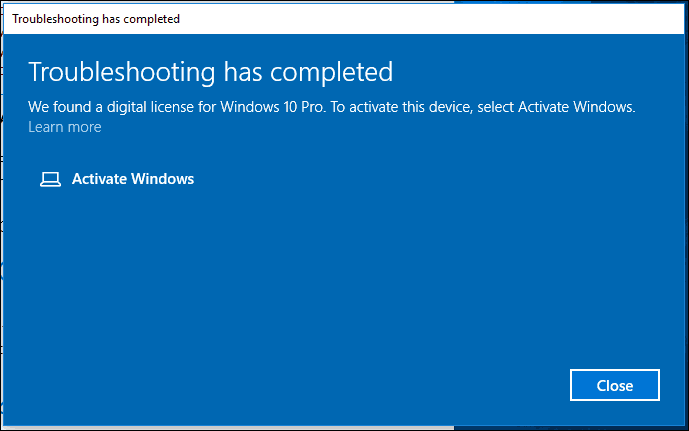
Klik volgende
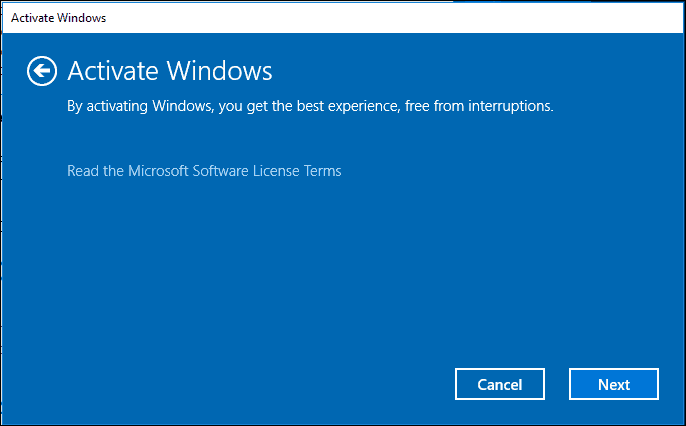
Klik op Sluiten
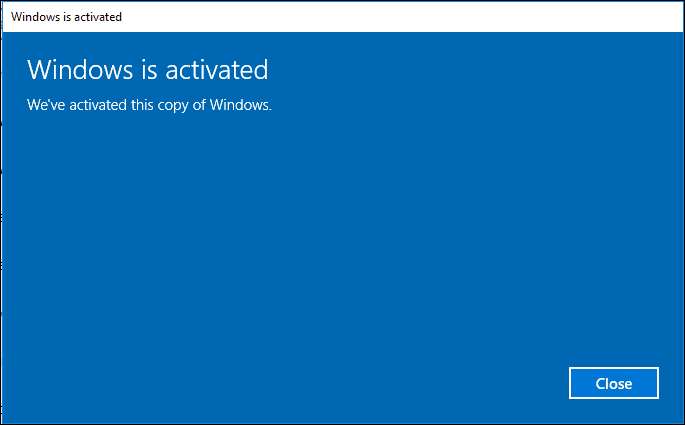
Problemen met de producteditie oplossen
Een ontwerpfunctie die is geïntroduceerd als onderdeel van het activeren van Windows 8-productsleutels, die zijn ingebed in de BIOS-firmware. Dit maakte het opnieuw installeren en reactiveren van systemen eenvoudiger. Voor gebruikers die besluiten te upgraden naar Windows 10 en een premium zakelijke editie kiezen, zoals Windows 10 Pro; dit kan problemen opleveren tijdens het opnieuw installeren. Als de gebruiker een fabrieksreset uitvoert of probeert Windows 10 Pro opnieuw te installeren met de Media Creation Tool, omdat de OA3 productsleutel is ontworpen om tijdens de installatie een specifieke editie te kiezen, de bedoelde editie niet geïnstalleerd. Gebruikers kunnen dit omzeilen door de diagnostische sleutel van Windows 10 Pro te gebruiken om te upgraden naar Windows 10 Pro.
De wizard voor probleemoplossing in Windows 10-jubileumupdate zorgt hiervoor door eerdere Windows 10 Pro-licenties te detecteren die op het apparaat zijn aangesloten. De wizard biedt automatisch de mogelijkheid om uw installatie te upgraden naar de juiste editie.
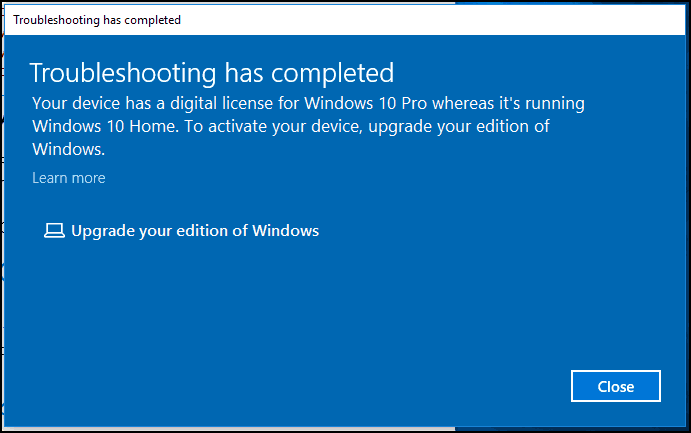
Dit is natuurlijk slechts een van de vele oplossingen die beschikbaar zijn voor het activeren van Windows 10. Chatondersteuning, geïntroduceerd in Windows 10, maakt het ook gemakkelijk om uw Windows 10-licentie opnieuw te activeren. Als dat niet lukt, kunnen gebruikers terecht bij telefonische ondersteuning. Heeft u problemen ondervonden met Windows-activering sinds de upgrade naar Windows 10? Wat vind je van de nieuwe veranderingen? Laat het ons weten in de comments.

